[補足] DNS の切り替え作業前にドメイン名で新サーバのサイトをチェックする方法
サイト移行やテストアップの際など、実際に DNS の切り替えや設定を行う前に、Amimoto サーバへドメイン名でアクセスして確認を行う方法についてご案内します。
CDN のアドレスでアクセスする (推奨)
CDN (CloudFront) のアドレス をブラウザのアドレス欄へ入力し、直接アクセスしてください。
CDN (CloudFront) のアドレスの確認方法
-
Amimoto ダッシュボードにログインします。
-
該当のサーバの "サーバ管理" をクリックします。
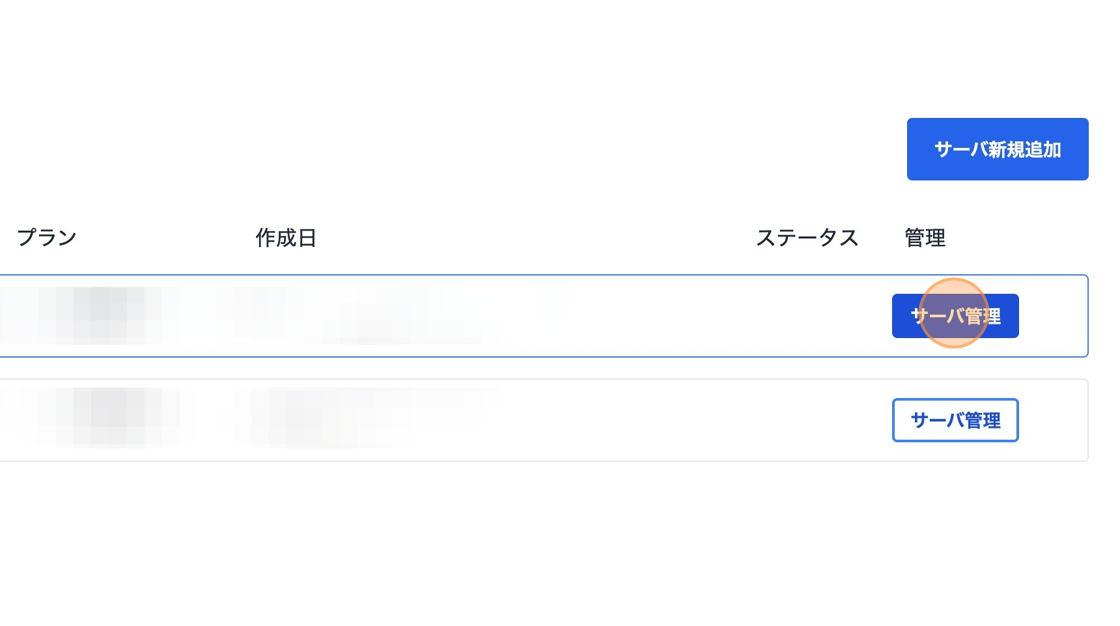
-
該当のサイトの "サイト管理" をクリックします。
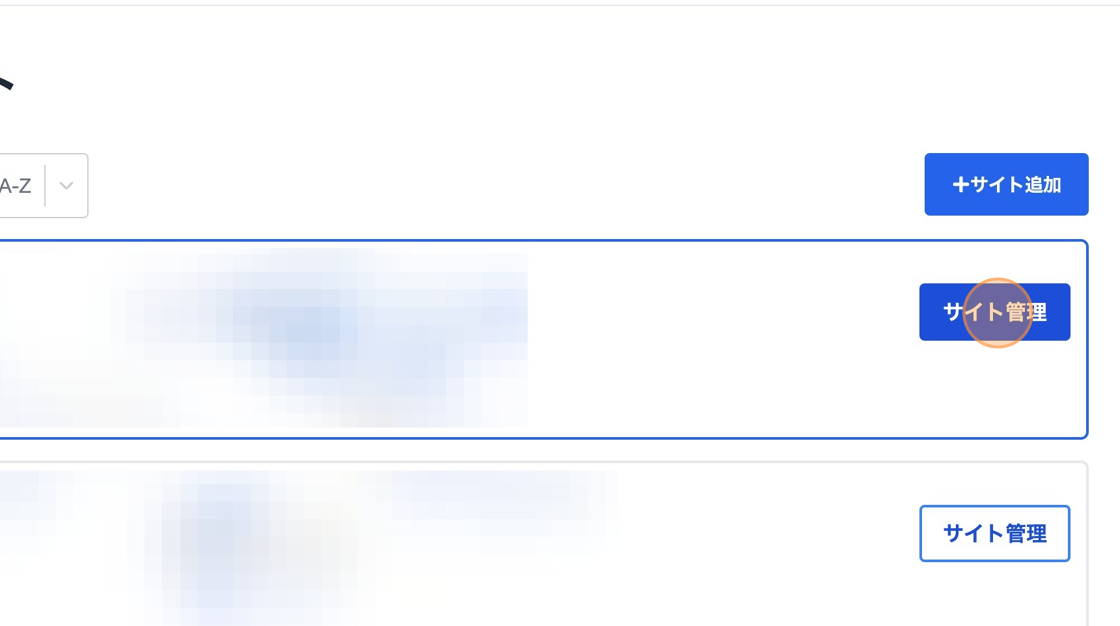
-
"ドメイン情報" の "Value" の項目に記載された.cloudfront.netのアドレスがCDNのアドレスです。
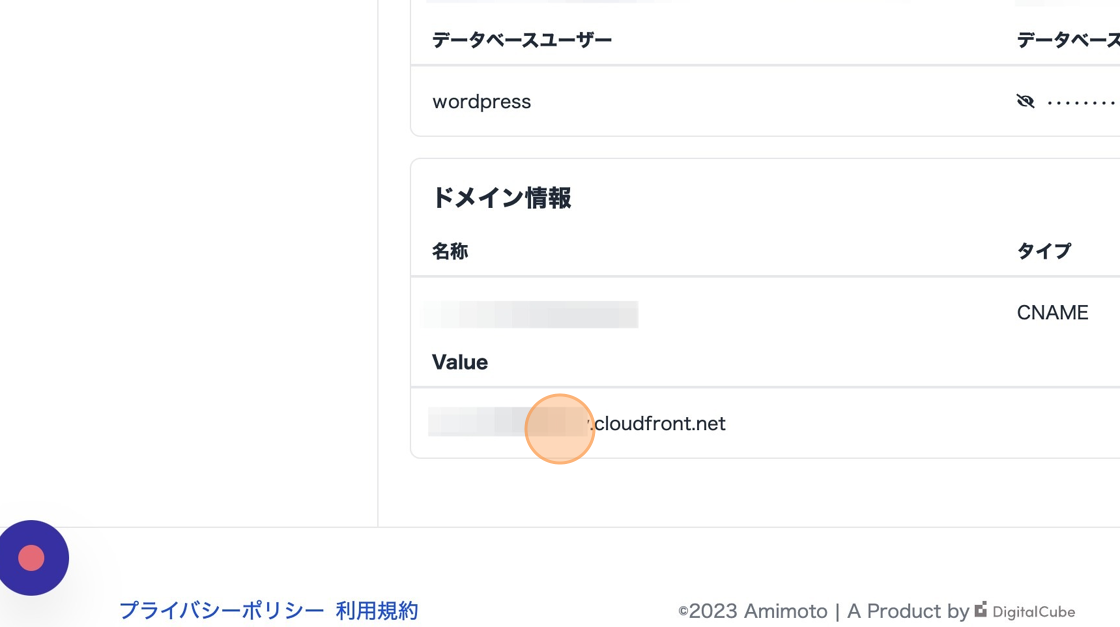
hosts ファイルを変更してアクセスする (旧プランのみ)
注意事項
旧プラン (サーバ名が a***.megumi-cloud.com)をご利用のお客様向けのご案内です。新プランをご利用の場合はこの方法をご利用いただけませんので、上記でご紹介した CDN のアドレスでアクセスする方法で確認を行ってください。
ご利用方法
hosts ファイルは IP アドレスとホスト名の対応を記述した PC 内にあるテキストファイルで、DNSよりも優先度の高い情報です。 この host ファイルを変更することで、サイトの移行作業の際に DNS を切り替えることなく動作を確認することができます。なお、コマンドを実行する場合、先頭の $ や #を入力する必要はありません。
hosts ファイルの記述フォーマット
Amimoto サーバの IP アドレス [半角スペースを2つ以上空ける] 登録ドメイン名
設定例:
127.0.0.1 amimoto-ami.com
手順
Mac OSX をご利用の場合
- ターミナルを使用して変更をする
- hosts の編集ソフトを使って変更する
ここではターミナルを使用して変更する方法についてご説明します。
ターミナルを起動し、以下のコマンドで hosts ファイルを直接編集ができます。管理者のパスワードを聞かれますので、パスワードの入力後、 [return] キーを押下してください。
$ sudo vi /etc/hosts
編集が終わりましたら [ESC] を押してください。その後 [Shift] キーを押しながら [Z]キーを2回押して保存してください。
Windows をご利用の場合
Microsoft のオフィシャルドキュメント Hosts ファイルを既定にリセットして戻す方法 や 07) DNS設定前のドメイン名接続(hostsファイル) をご参考に変更を行ってください。
DNS の切り替え作業前に、ドメイン名で新サーバのサイトをチェックする方法についてのご案内は以上です。